Kā pārvietoties Word 2007 tabulā
Uzziniet, kā efektīvi pārvietoties Word 2007 tabulā, izmantojot īsinājumtaustiņus un peles darbības, lai optimizētu savu darba plūsmu.
Iespējams, jums tiks lūgts salīdzināt divus sarakstus un izvēlēties vērtības, kas ir vienā sarakstā, bet otrā nav, vai arī jums būs jāsalīdzina divi saraksti un jāizvēlas tikai abos sarakstos esošās vērtības. Nosacījuma formatēšana ir ideāls veids, kā veikt jebkuru uzdevumu, kas saistīts ar datu analīzi programmā Excel.
Attēlā parādīts nosacījumformatēšanas vingrinājums, kurā tiek salīdzināti 2013. un 2014. gada klienti, izceļot tos klientus 2014. gadā, kuri ir jauni klienti (2013. gadā tie nebija klienti).
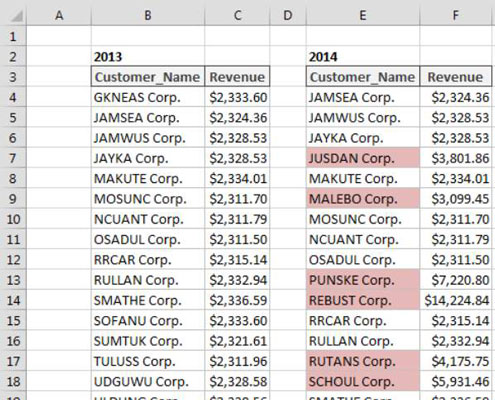
Lai izveidotu šo pamata formatēšanas noteikumu, rīkojieties šādi:
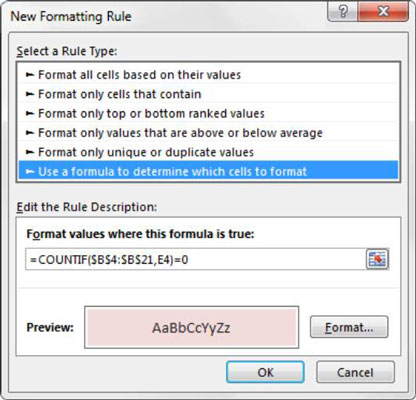
Saraksta lodziņā dialoglodziņa augšdaļā noklikšķiniet uz opcijas Izmantot formulu, lai noteiktu, kuras šūnas formatēt.
=COUNTIF($B$4:$B$21,E4)=0
Veicot šos soļus, jūs ļausiet Excel novērtēt, vai vērtība ir atrodama jūsu salīdzināšanas diapazonā. Ja tā nav, šai šūnai tiek piemērots nosacījumformatējums.
Noklikšķiniet uz pogas Formatēt, izvēlieties vēlamos formatēšanas opcijas un noklikšķiniet uz Labi, lai apstiprinātu izmaiņas.
Pabeidziet procesu, noklikšķinot uz Labi, lai apstiprinātu formatēšanas noteikumu.
Attēlā parādīts nosacījumformatēšanas vingrinājums, kurā tiek salīdzināti 2013. un 2014. gada klienti, izceļot tos klientus 2014. gadā, kas ir abos sarakstos.
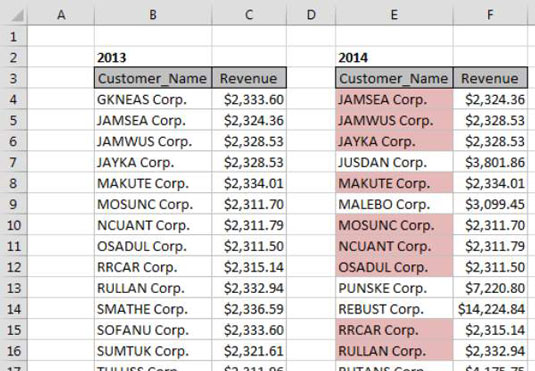
Lai izveidotu šo pamata formatēšanas noteikumu, rīkojieties šādi:
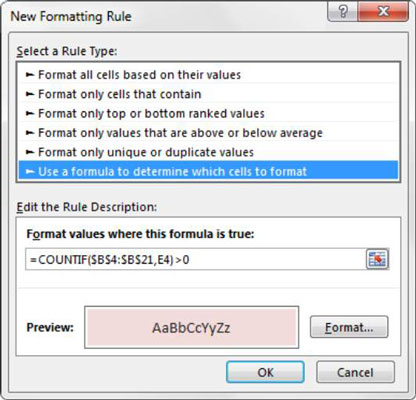
=COUNTIF($B$4:$B$21,E4)>0
Šī formula novērtēs, vai vērtība ir atrodama salīdzināšanas diapazonā, un, ja tā ir, aktivizēs nosacījumu formatējumu.
Pabeidziet, noklikšķinot uz Labi, lai apstiprinātu formatēšanas noteikumu.
Ja jums ir jārediģē nosacījumformatēšanas kārtula, novietojiet kursoru jebkurā datu šūnā formatētajā diapazonā un pēc tam dodieties uz cilni Sākums un atlasiet Nosacītā formatēšana → Pārvaldīt kārtulas, lai veiktu nepieciešamās izmaiņas.
| Ieteikumu Nr. | Ieteikums |
|---|---|
| 1 | Pārliecinieties, ka jūsu dati ir pareizi formatēti. |
| 2 | Izmantojiet relatīvās atsauces, kad tas ir nepieciešams. |
| 3 | Testējiet savu formulu, lai pārliecinātos, ka tā darbojas kā paredzēts. |
Uzziniet, kā efektīvi pārvietoties Word 2007 tabulā, izmantojot īsinājumtaustiņus un peles darbības, lai optimizētu savu darba plūsmu.
Šajā sarakstā ir iekļautas desmit populārākās Excel funkcijas, kas attiecas uz plašu vajadzību klāstu. Uzziniet, kā izmantot <strong>Excel funkcijas</strong> efektīvāk!
Uzziniet, kā pievienot papildu analīzes slāņus jūsu Excel diagrammām, lai uzlabotu vizualizāciju un sniegtu precīzākus datus. Šis raksts apraksta visas nepieciešamās darbības.
Uzziniet, kā iestatīt <strong>rindkopas atkāpi</strong> programmā Word 2013, lai uzlabotu dokumenta noformējumu un lasāmību.
Uzziniet, kā pareizi ievietot slejas programmā Word 2010, lai uzlabotu jūsu dokumentu formātu un struktūru.
Apsveriet iespēju aizsargāt Excel 2007 darblapu, lai izvairītos no neplānotām izmaiņām. Uzziniet, kā aizsargāt un atbloķēt šūnas, lai nodrošinātu datu integritāti.
Programmas Excel 2013 PMT funkcija aprēķina periodisko mūža rentes maksājumu. Šī funkcija ir būtiska hipotekāro kredītu maksājumu plānošanai.
Mācieties, kā veikt t-testus Excel programmā, izmantojot datus un aprakstot trīs t-testu veidus, kas noderēs jūsu datu analīzes procesā.
Uzziniet, kā filtrēt datu sarakstu programmā Excel 2016, lai ērti paslēptu nevēlamus ierakstus un strādātu tikai ar nepieciešamajiem datiem.
Uzziniet, kā vienkārši pievienot datu etiķetes diagrammai programmā Excel 2007. Palīdziet noteikt vērtības, kas tiek rādītas katrā datu punktā, izmantojot dažādas izvietošanas un formatēšanas iespējas.








Dace -
Man bija grūti saprast, kā to visu izdarīt, bet tagad, izlasot šo rakstu, es jūtos daudz pārliecinātāka. Paldies!
Agnese -
Superīgs raksts! Es nezināju, ka var salīdzināt sarakstus tik viegli. Jūs esat labs rakstnieks
SaulesPūķis -
Hei, kādi ir ieguvumi šai tehnoloģijai salīdzinot ar citiem rīkiem? Man patīk uzzināt par jaunām iespējām
Edgars -
Man patika šis raksts, ir daudz noderīgu padomu! Es iesaku to visiem saviem kolēģiem.
Juris -
Galu galā atradu risinājumu savai Excel problēmai. Paldies, ka dalījāties ar šo informāciju!
Maija Z -
Haha, es joprojām mēģinu saprast, kā ieviest nosacījuma formatēšanu. Varbūt kādam ir kādas labas saites
Inga -
Apsveicu autori ar lielisku rakstu! Taču vai varat pastāstīt vairāk par salīdzināšanas iespējām
Armands -
Utilizējot šo metodi, esmu ieguvis ļoti labus rezultātus savā projektā. Varat ieteikt vēl kādus resursus, lai uzzinātu vēl vairāk?
Māris -
Paldies par šīs informācijas kopīgošanu! Manā darbā bieži jāsaskaras ar lieliem datu apjomiem, un šī metode noteikti palīdzēs
Elina -
Jautājums: vai šī procedūra darbojas arī, ja man ir daudzi filtri? Vai ir jāizmaina kaut kas?
Kristīne -
Raksts ir lielisks! To izlasīju un tūlīt izmēģināju. Rezultāti ir fantastiski!
Rūta -
Varbūt varētu pievienot piemērus, kā izmantot šo nosacījuma formatēšanu praktiskos gadījumos? Būtu interesanti paskatīties!
Kristaps -
Vienkārši neticami, kā tik vienkāršas detaļas var mainīt visu Excel datu pārvaldību! Ļoti iedvesmojoši!
Valters -
Man šķiet, ka nosacījuma formatēšana dažreiz var izskatīties haotiski. Vai ir kādi padomi, kā to organizēt labāk
Līga -
Paldies par tik noderīgu rakstu! Man vajadzēja tieši to, ko jūs aprakstījāt. Iesaku šo ikvienam, kas strādā ar Excel
Rita -
Kāds ir labākais veids, kā automatizēt šo procesu? Vai var uzrakstīt skriptu Excel
Jānis -
Šī informācija par nosacījuma formatēšanu Excel ir tiešām noderīga! Esmu mēģinājis to iepriekš, un tas man ir palīdzējis sakārtot datus.